天艾达鼠标连点器这款软件是一款非常优秀的鼠标点击模拟工具,这款软件可以在各种Windows平台上运行,而且这款软件可以模拟简单重复的鼠标点击,还可以通过运行脚本模拟复杂的鼠标点击,非常实用。这款软件相比其他的鼠标点击迷你工具,这款软件还允许用户通过编写脚本,让鼠标自己移动并执行点击任务,完全可以帮助用户完成不少的鼠标点击工作。这款软件操作起来非常简单,用户只需要通过按下快捷键开启点击任务或停止点击任务。这款软件的鼠标点击脚本还可以保存成文件,方便用户多次使用,非常方便。有需求的用户千万不要错过这款功能强大的鼠标点击模拟工具。
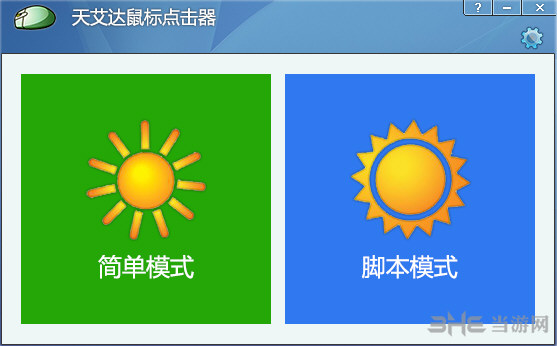
软件特色
1、软件的脚本模式可让软件模拟复杂的鼠标点击工作,让用户从繁杂的鼠标点击工作中解放出来。
2、软件可以通过按下快捷键开启点击任务或停止点击任务,让用户操作起来更得心应手。
3、软件的鼠标点击脚本可保存为文件,以后需要时可以导入该脚本文件以便多次使用。
4、软件使用简单,简单模拟鼠标点击和脚本执行鼠标点击都非常容易操作。
常见问题
如何让天艾达鼠标连点器执行一个简单的鼠标点击任务?
1、首先运行天艾达鼠标连点器软件(鼠标左键双击其桌面图标即可)。
2、点击'简单模式'按钮进入简单模式点击设置界面。
3、设置好所需要的点击内容,包括:鼠标单击或双击,鼠标左键或右键,点击的时间间隔和点击次数等,这里需要注意的是如果设置-1则表示无限点击次数,如果需要控制点击次数则需要设置一个大于0的点击次数。
如何使用天艾达鼠标连点器的脚本模式功能?
1、首先运行天艾达鼠标连点器软件(鼠标左键双击其桌面图标即可)。
2、点击'脚本模式'按钮进入鼠标点击脚本设置界面。
3、添加一条点击条目,点击条目需要设置所需点击工作的内容,包括:鼠标单击或双击,鼠标左键或右键,鼠标光标的坐标以及距下次点击所要等待的时间,设置这些内容后点击'加入脚本'按钮,把所设置的点击内容添加到脚本里。
4、在添加了一条或多条点击内容后,设置好重复的次数,然后点击'运行脚本'按钮或按'Ctrl+W'键便可以按顺序执行这些点击内容,并可按前面所设定的重复次数进行反复执行。
如何设置知道鼠标光标坐标,并录入鼠标光标坐标?
在制作鼠标点击脚本时,需要填写鼠标光标坐标信息,这样才可以让软件模拟鼠标移动并进行点击,可是如何如何设置知道鼠标光标坐标,并录入鼠标光标坐标呢?
1、打开脚本模式操作界面。
2、把鼠标移动到所要点击的位置。
3、按下'Ctrl+D',此后鼠标光标所在的坐标位置信息便会录入到光标坐标的X坐标和Y坐标里。

鼠标连点器是一种非常实用的鼠标小工具,所以有不少网友们都发帖询问哪里可以下载连点器或者鼠标连点器哪个好。因此小编特地整合了一款鼠标连点器大全,在这里可以找到各种品牌的连点器,各位可以亲自去验证哪个好。
精品推荐
-

Mini Mouse Macro
详情 -

熊猫万能压枪
详情 -

i鼠标-鼠标连点器
详情 -

XMouseButtonControl汉化中文版
详情 -

SmoothScroll(鼠标增强工具)
详情 -

SteelSeriesEngine3
详情 -

x-mouse Button Control
详情 -

小小杰鼠标连点器
详情 -

AICoin pc客户端
详情 -

罗技GHUB高级游戏软件
详情 -

Yolomouse(游戏鼠标光标修改工具)
详情 -

Lock Cursor Tools汉化版
详情 -

Logitech G HUB
详情 -

多玩键盘连点器
详情 -

synergy最新破解版
详情 -

logitech gaming software
详情
装机必备软件




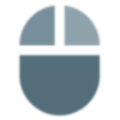




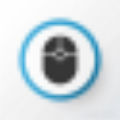
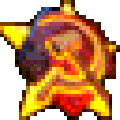



































网友评论